初学者也能看懂的 Kotlin 安装与配置教程
Kotlin 是一种现代、简洁且功能强大的编程语言,广泛应用于 Android 开发和后端服务。本教程将手把手教你如何安装 Kotlin,配置依赖包缓存位置,并指出新手容易踩坑的细节。即使你是零基础小白,也能快速上手!
一、安装 Kotlin(多平台支持)
1. 通过 SDKMAN! 安装(推荐 macOS/Linux)
SDKMAN! 是一个管理多版本开发工具的命令行工具,支持 Kotlin 的安装和版本切换。
安装 SDKMAN!
打开终端(Terminal),运行以下命令:curl -s "https://get.sdkman.io" | bash
安装完成后,重启终端或运行以下命令加载 SDKMAN!:source "$HOME/.sdkman/bin/sdkman-init.sh"
安装 Kotlin
运行以下命令安装 Kotlin:sdk install kotlin
验证安装:kotlin -version
# 输出示例:Kotlin version 1.9.0-release-358
2. 通过 Homebrew 安装(macOS/Linux)
安装 Homebrew(如果尚未安装):/bin/bash -c "$(curl -fsSL https://raw.githubusercontent.com/Homebrew/install/HEAD/install.sh)"
安装 Kotlin:brew install kotlin
验证安装:kotlin -version
3. 手动安装(适用于所有系统)
访问 Kotlin 官网下载页面:https://github.com/JetBrains/kotlin/releases下载最新版本的 Kotlin 编译器(如 kotlin-compiler-1.9.0.zip)。解压到指定目录(如 ~/kotlin)。配置环境变量:
Windows:
右键“此电脑” → 属性 → 高级系统设置 → 环境变量 → 编辑 Path → 添加 Kotlin 的 bin 目录(如 C:\kotlin\bin)。 macOS/Linux:
编辑 ~/.bashrc 或 ~/.zshrc,添加:export PATH="$HOME/kotlin/bin:$PATH"
运行 source ~/.zshrc 使配置生效。 验证安装:kotlin -version
二、配置依赖包缓存位置(Gradle/Maven)
Kotlin 项目通常使用 Gradle 或 Maven 管理依赖。以下是配置缓存路径的方法:
1. Gradle 缓存配置
默认缓存路径:
Windows:C:\Users\<用户名>\.gradle\cachesmacOS/Linux:~/.gradle/caches
自定义缓存路径:
创建目标目录(如 D:\gradle_cache 或 ~/gradle_cache)。修改 Gradle 配置文件:
打开或创建 ~/.gradle/gradle.properties 文件,添加:org.gradle.cache.dir=/path/to/gradle_cache # 替换为你的路径
验证配置:gradle build # 首次构建后,检查缓存目录是否生成文件
2. Maven 缓存配置
默认缓存路径:
Windows:C:\Users\<用户名>\.m2\repositorymacOS/Linux:~/.m2/repository
自定义缓存路径:
创建目标目录(如 D:\maven_repo 或 ~/maven_repo)。修改 Maven 配置文件(~/.m2/settings.xml):
验证配置:mvn install # 首次安装依赖后,检查缓存目录
三、编写并运行第一个 Kotlin 程序
1. 命令行运行
创建文件 hello.kt,输入以下代码:fun main() {
println("你好,世界!")
}
编译并运行:kotlinc hello.kt -include-runtime -d hello.jar # 编译为 JAR
java -jar hello.jar # 输出:你好,世界!
2. 使用 IntelliJ IDEA(推荐)
下载并安装 IntelliJ IDEA(社区版免费)。创建新项目 → 选择 Kotlin → 配置 JDK(需提前安装 JDK 11+)。在 src/main/kotlin 中创建 Main.kt,输入上述代码。点击运行按钮(▶️),直接输出结果。
四、新手容易忽略的细节
1. 未安装 JDK
现象:运行 kotlinc 或 java 时报错。解决:安装 JDK 11+(推荐 OpenJDK)。
macOS/Linux:brew install openjdk@17 # macOS
sudo apt install openjdk-17-jdk # Ubuntu
Windows:下载 JDK MSI 安装包。
2. 环境变量未正确配置
现象:kotlin 命令提示 not found。解决:
检查 Kotlin 的 bin 目录是否加入 PATH。Windows:在环境变量中手动添加路径。macOS/Linux:确认 ~/.bashrc 或 ~/.zshrc 中的配置已生效(运行 source 命令)。
3. 缓存目录权限问题
现象:Gradle/Maven 无法写入缓存目录。解决:chmod 755 ~/gradle_cache # macOS/Linux
# Windows 需在文件夹属性中设置“完全控制”权限
4. 依赖下载慢
解决:配置国内镜像源。
Gradle:在 build.gradle 中添加阿里云镜像:repositories {
maven { url 'https://maven.aliyun.com/repository/public' }
}
Maven:修改 settings.xml 为阿里云镜像(参考前文 Maven 配置部分)。
五、总结
通过本教程,你已成功完成以下操作:
安装 Kotlin:通过 SDKMAN!、Homebrew 或手动安装。配置依赖缓存:自定义 Gradle/Maven 缓存路径,解放系统盘空间。运行首个程序:命令行或 IDE 两种方式任选。
下一步建议:
学习 Kotlin 基础语法(推荐 Kotlin 官方文档)。尝试用 IntelliJ IDEA 创建 Android 项目或后端服务。
遇到问题欢迎留言讨论,祝你早日成为 Kotlin 高手! 🚀